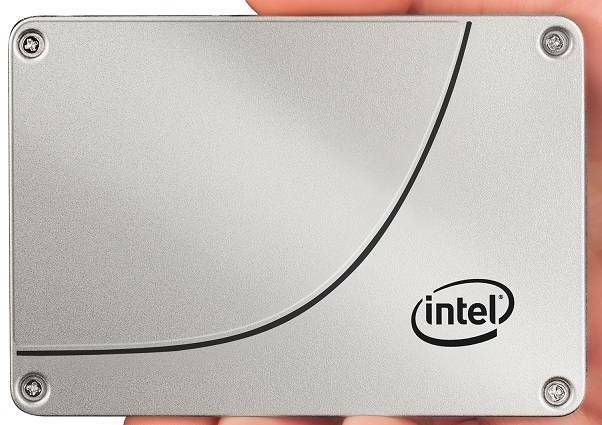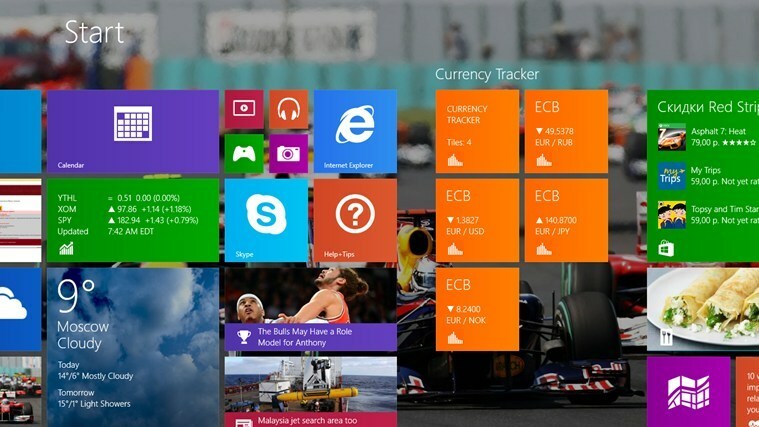La BSOD (Pantalla azul de la muerte) este o problemă serioasă, și unul de erori es Serviciul critic a eșuat. Această eroare poate cauza multe probleme, iar astăzi vă arătăm cum să remediați această eroare în Windows 10.
Cum remediați eroarea de BSoD cauzată de un fallo de servicio critic?
Soluția 1 – Restaurați Windows 10
- După ce Windows 10 se reîncepe câteva ori, ar trebui să vedeți ecranul de opțiuni de aranjare.
- Selectați Soluționarea problemei y atunci reinicia la PC.
- Selectați Conservați fișierele.

- În timpul acestui proces, este posibil ca sistemul să insereze un DVD sau un USB cu Windows 10, astfel încât să se afle.
- Alegeți ce versiune de Windows doriți să restaurați și să faceți clic pe butonul de reiniciare.
- Acest proces ar putea lua un moment, așa că se pacient la termen.
Soluția 2 – Reiniciați Windows 10
Repetați pașii de la Solución 3, dar când alegeți „Conservați fișierele”, selectați „Închideți tot”. Eliminați toate fișierele și folderele din partiția discului dur unde Windows 10 a fost instalat.
Soluția 3 – Realizarea unei restaurații de sistem desde el modo sigur
- După ce computerul se reîncepe câteva ori, ar trebui să vezi ecranul cu opțiuni de aranjare. Din această ecran elige „Solucionar probleme”.
- Apoi haz click en Opțiuni avansate > Configurare de pornire.

- Haz clic pe butonul de reiniciare și așteaptă ca tu computer să reinicie.
- Când tu computer se reinicie, se va prezenta o listă de opțiuni. Presiunea F4, F5 sau F6 pentru a intra în mod sigur.
- Cuando inicies el modo seguro, escribe restauración de sistem în bara de căutare și executa la instrumentul de restauración de sistem.
- Utilizați instrumentul de restaurare a sistemului pentru a restaura computerul într-un stat anterior.
Soluția 4 – Realizarea unei reinstalări curate
- Descărcați instrumentul de creare de mijloace în alt PC. Tu poți face acest link.
- Inserați un DVD în alb sau conectați o unitate USB compatibil (De 4GB sau mai mult).
- Ejecută la instrument de creare a mijloacelor.
- Selectați Creați medii de instalare (Unidad Flash USB, DVD sau Archivo ISO) pentru alt PC y haz clic en Siguiente.

- Selectați idioma, arhitectura și editarea și faceți clic pe Siguiente. Elige tu versiunea.
- Selectați unitatea flash USB sau ISO în funcție de mediu de alegere și faceți clic pe Siguiente.
- O dată când descărcarea a fost completată, Windows într-un DVD sau crea o unitate USB de aranjare.
- În cele din urmă, o dată pe care am pregătit-o tot, reinițiază computerul.
- Presiunea F10, F11, F12 pentru a deschide meniul de aranjare.
- Alegeți unitatea flash USB sau DVD-ROM ca dispozitivul de aranjare principal și faceți clic pe orice tastă pentru a proceda cu instalația.
- Elige Avanzado și formatea partiției de sistem.
- Selecția și începe cu instalația.
Aceste soluții ar trebui să rezolve problema.